Raport sprzedaży towarów
W menu wydruków w Cenniku znajduje się pozycja Raporty. Zawarte tam raporty informują o wartości sprzedaży poszczególnych towarów.
W RS wg kodu listę towarów, dla których liczony jest raport uporządkowano wg ich kodów (alfabetycznie).
W RS wg grup lista towarów uwzględnionych w raporcie uporządkowana jest alfabetycznie w obrębie grup. Dodatkowo wartości wykazane dla towarów w grupie są podsumowane.
W RS wg kategorii lista towarów uporządkowana jest alfabetycznie w obrębie przypisanych im kategorii. Dodatkowo wykazane wartości dla towarów w kategorii są podsumowane.
W raporcie sprzedaży wyliczane jest sprzedana ilość, wartość netto sprzedaży poszczególnych towarów, ich koszt, uzyskana marża oraz kwota VAT.
Koszt usługi wyliczany jest na podstawie informacji wprowadzonych na karcie usługi (koszt kwotowy lub procentowy na zakładce [Dodatkowe]), aktualnych w chwili sprzedaży.
Przed wyliczeniem raportu należy podać okres, za jaki uwzględniane ma być sprzedaż. Pod uwagę brana jest data sprzedaży z faktury.
W raporcie uwzględniane są korekty do Faktur pierwotnych, Faktury zapisane w buforze oraz Faktury zaliczkowe (jeśli zostały uwzględnione na Fakturze finalnej).
Dodatkowo raport uwzględnia wszystkie filtry założone na liście towarów (np. grupa towarów).
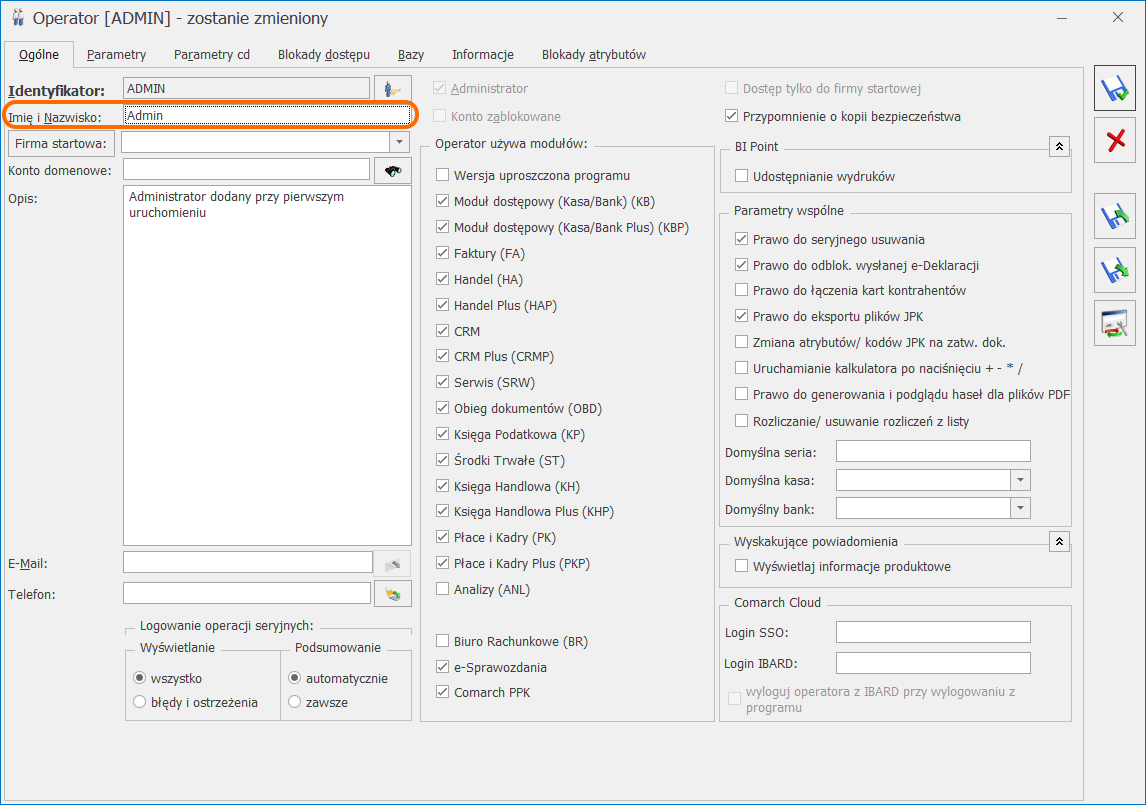

 Wydruk danych lub
Wydruk danych lub